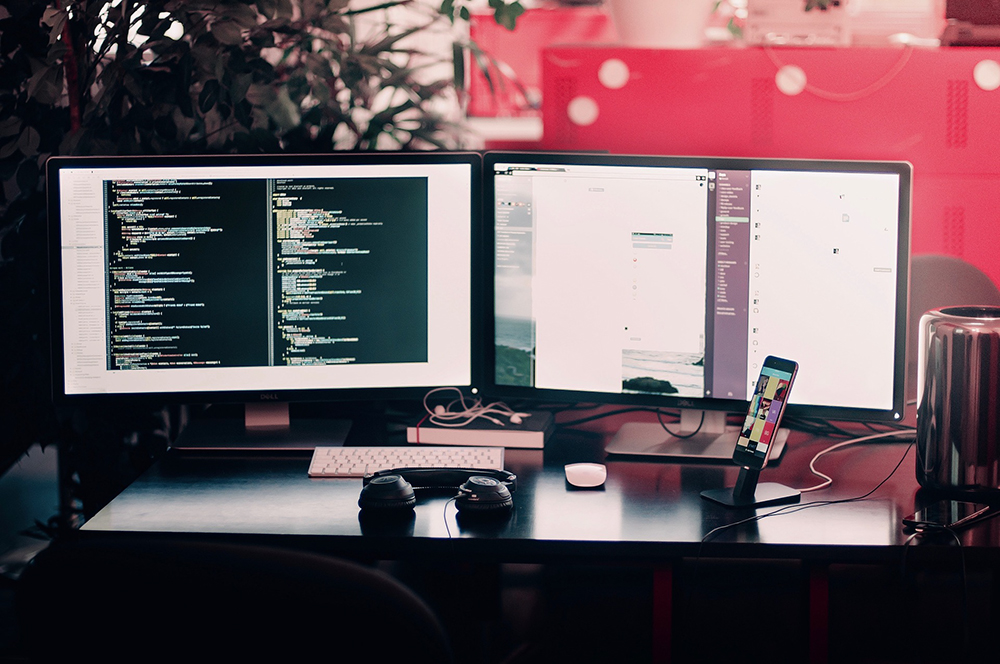
どうも、日々いかに快適に作業を行えるか?に心血を注いでる R です😄🌟
突然ですがみなさん、パソコンのモニターはどう置いていますか?
さきほどの画像のように横においている人が多いのではないでしょうか?
そもそもモニターの置き方なんて種類あるの?と思う方もいらっしゃるかと思います。
そんなみなさんにぜひ試して頂きたい置き方があるんです。
それは、
縦置き!
これです
そうなんです。
実はモニターの置き方は横だけではないんです!!
言葉で言われても分かりづらいですよね、すみません。
ではこちらの画像を見てください!!

どうですか、この圧倒的情報量!
当事業所のホームページなんですが、
本来スクロールしなければ見られないスタッフ M の姿までバッチリ見えています。
参考までに、こちらが普段の横置きの画像です。

こちらはツバサ君の部分までの情報しか表示されていません!
しかも両サイドの空白部分が非常に多いですよね!?
モニターをくるっと90度回転させて、モニターを縦長にして使う。
これがモニターの縦置きです!
こういった縦置きが出来るモニターはピボット機能(回転機能)と呼ばれ、
こういった記載があるモニターは最初からこのような縦置き表示に対応しています。
また、未対応のモニターでも VESA 規格(モニター後ろにネジ穴があり、
モニターアームをつけることが出来る規格)に対応していれば、
ほとんどのモニターアームではピボット機能(回転機能)が搭載されているので、
縦置きすることが可能です!
この置き方は主に文章などを閲覧、記入する際にとても効果的なんです!
なので文章を多く書く作家さんや、
プログラムのコーディングをされるプログラマーといった方
などにはこの縦置きモニターを愛用される方も多いとか!?
またエクセルなどのデータ入力の場合も
ずらっとデータ一覧が見えるようになるので相性バツグンです!
他にも縦表示に特化した動画や、ゲームといったアプリケーションをプレイする際にも
素晴らしい臨場感を与えてくれます!

最近巷で話題のウマ娘をインストールして実行してみました
スマートフォン向けのアプリケーションなので元が縦表示なだけにバッチリです!
うーん、すさまじい迫力です!!
では試しにやってみましょう!
スクロールしていくと「画面の向き」という項目があるので、縦を選択します。
これであなたも立派なモニター縦置き仲間です!
散々オススメといってきたんですが、やはりデメリットもあります。
それは「youtube や映画といったコンテンツは横表示が前提」ということです。
そこでオススメなのが、マルチモニター環境にして、
メインモニターは横置きしてサブモニターは縦表示にする!
これです。
動画などはメインモニターで見て、文章やコーディングの際は縦のサブモニターを使う……。
私自身もこの構成で日々作業をしております!
みなさまも一度モニターを縦に表示させてみてはいかがでしょうか!?